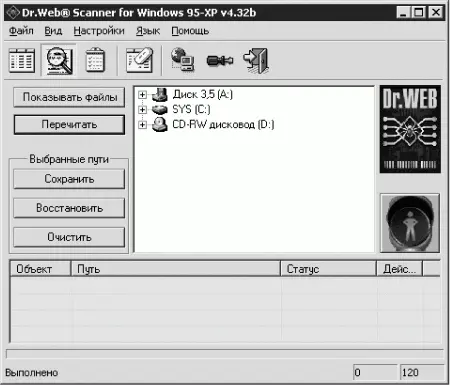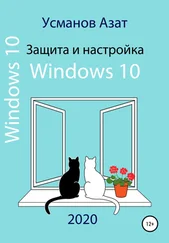После завершения проверки вы сможете увидеть, сколько проверено и обнаружено объектов. Нажимаем Готово. Переходим к окну Итоги проверки. Если дважды щелкнуть мышью на названии файла, то откроется окно Подробно, где находится следующая информация:
• Производитель;
• Категория;
• Тип объекта;
• Размер;
• Расположение;
• Последний доступ;
• Уровень риска;
• Комментарий.
Устанавливаем флажки рядом со всеми найденными объектами и нажимаем кнопку Карантин. Появится окно Введите имя архива, в котором вводим имя и нажимаем кнопку ОК. В следующем окне попросят подтвердить ваше решение – нажимаем кнопки ОК, Далее и ОК. Вернемся к исходной вкладке.
Примечание.
Помещение на карантин означает, что обнаруженные объекты не будут удалены с жесткого диска, но будут изолированы программой от операционной системы. Если возникнут проблемы с работой компьютера, то все помещенные на карантин объекты можно будет без труда восстановить.
Совет.
Старайтесь использовать программы для оптимизации и профилактики операционной системы, позволяющие производить откат или помещающие подозрительные файлы и программы на карантин.
Еще раз обратим внимание на рис. 4.14 и щелкнем на ссылке Открыть Карантин-list – будут доступны объекты, помещенные на карантин. Можно будет увидеть следующую информацию.
• Имя файла. Если список помещенных на карантин объектов неоднократно пополнялся, то удобно ориентироваться по имени сохраненных файлов.
• Размер. Показывает, сколько места файл занимает на диске.
• Дата создания.
• Всего объектов. Количество изолированных объектов в файле.
Правой кнопкой мыши щелкаем на сохраненном файле (архиве). Из появившегося меню можно выбрать следующее.
• Содержание архива. Показывает, что находится в архиве (параметр реестра, файл, папка и т. д.), а также место нахождения объекта.
• Восстановление архива. Выбрав этот пункт, можно восстановить архив.
• Удалить архив. Удаляет выбранный архив.
• Удалить все архивы.
Выбираем что считаем нужным и закрываем программу Ad-aware.
Антивирус Doctor Web
Не все программы, установленные без вашего ведома на компьютер, столь безобидны, как программы-шпионы. Существуют еще и вирусы. Компьютерные вирусы – это программы-вредители, написанные программистами специально, чтобы навредить ближнему (или дальнему).
Вирусы могут находиться в программных файлах и активизироваться при запуске этих файлов. После загрузки в оперативную память такие вирусы начинают размножаться и портить или уничтожать различные данные, находящиеся на компьютере. Подобные вирусы иногда месяцами находятся на жестком диске и никак себя не выдают до тех пор, пока вы не запустите зараженные программы.
Совет.
Переписывая информацию у своих друзей, не забудьте перед установкой на компьютер проверить записанные данные на наличие вирусов, так как ваши друзья могут и не подозревать, что их файлы заражены вирусом.
Загрузочные вирусы поражают компьютер через загрузочные сектора дисков во время загрузки компьютера с диска.
Вирусы нельзя активизировать, копируя файлы или программы. Например, если на компьютер попал зараженный документ, созданный в программе Microsoft Word, то пока вы не откроете этот файл, вирус инициирован не будет.
Совет.
Все данные, полученные из Интернета, помещайте в специально созданную папку и не открывайте их, не проверив на наличие вирусов. Однако надежнее установить антивирусную программу, которая будет проверять вашу почту и всю информацию, принимаемую из Интернета.
В настоящее время большой популярностью пользуется программа Doctor Web (рис. 4.15).
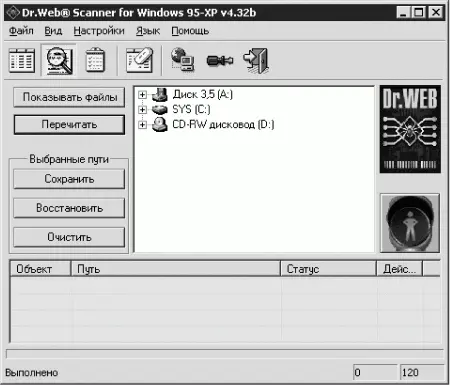
Рис. 4.15. Окно программы Doctor Web.
Как только вы откроете программу Doctor Web, начнется проверка процессов, происходящих в оперативной памяти. Для более детальной проверки необходимо выбрать нужный объект.
• Диск 3,5 (А:). Всю информацию, записанную на гибких дисках, необходимо проверять до копирования на винчестер.
• Диск (С:). Вы можете проверить весь жесткий диск или, щелкнув мышью на значке «+», выбрать необходимые папки для проверки.
• CD-RW дисковод (D:). Проверка компакт-дисков в приводе.
Чтобы выбрать объект проверки, необходимо щелкнуть на выбранном объекте. После этого на выбранном объекте вы увидите красную точку, а изображение стоящего красного человечка справа изменится на идущего зеленого человечка.
Читать дальше
Конец ознакомительного отрывка
Купить книгу